Firefox hat Benutzerkonten wie Chrome. Sie sind nicht so beliebt und werden auch nicht so häufig verwendet wie Google-Konten, da ihre Funktionalität nur auf Firefox beschränkt ist. Es wird keine Verbindung zu einem wichtigen Onlinedienst hergestellt. Trotzdem ist es für Firefox-Benutzer immer noch nützlich. Wenn Sie ein Firefox-Konto haben, mit dem Sie alles synchronisieren, möchten Sie möglicherweise die Zwei-Faktor-Authentifizierung in Firefox einrichten.
Zwei-Faktor-Authentifizierung in Firefox
Diese Funktion ist möglicherweise nicht für alle Benutzer aktiviertnoch. Wenn Sie es noch nicht sehen, können Sie die Anzeige der Funktion erzwingen. Diese Methode funktioniert nur, wenn Sie die in Firefox integrierten Optionen für den Zugriff auf Ihre Kontoseite durchgehen.
Öffnen Sie Firefox, klicken Sie oben rechts auf das Hamburger-Symbol und wählen Sie Optionen aus dem Menü. Gehen Sie zur Registerkarte Firefox-Konto und klicken Sie unter Ihrer E-Mail-Adresse auf Konto verwalten.

Auf der sich öffnenden Seite sollte einOption zum Aktivieren der Zwei-Faktor-Authentifizierung für Firefox. Wenn Sie dies nicht tun, navigieren Sie zum Ende der URL auf derselben Seite und fügen Sie Folgendes hinzu. Tippen Sie auf die Eingabetaste, um die Seite erneut zu laden. Wenn es nicht neu geladen wird, verwenden Sie die Aktualisierungsoption im Kontextmenü mit der rechten Maustaste.
&showTwoStepAuthentication=true
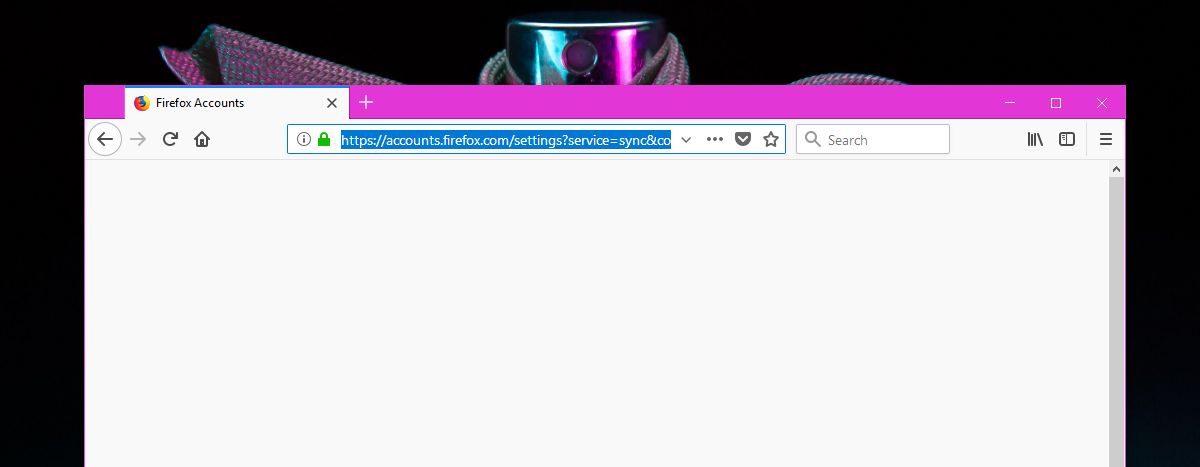
Nach dem Aktualisieren der Seite wird die Option für die Zwei-Faktor-Authentifizierung angezeigt. Klicken Sie auf die Schaltfläche Aktivieren.
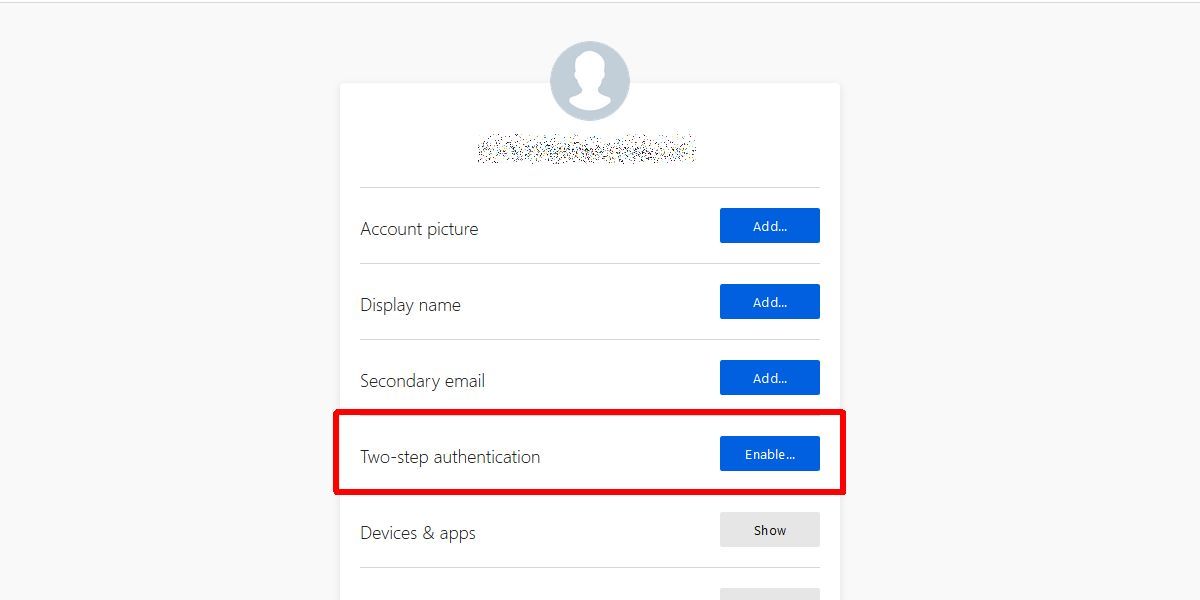
Authenticator App
Sie müssen eine Authentifikator-App herunterladen,Am besten eine, die das Scannen von QR-Codes unterstützt. Wenn Sie neben der Option für die Zwei-Faktor-Authentifizierung auf Aktivieren klicken, erhalten Sie von Firefox einen QR-Code zum Scannen. Außerdem werden einige Authentifizierungs-Apps vorgeschlagen, die Sie verwenden können. Sie können einem der Vorschläge von Firefox folgen oder die von Ihnen bevorzugte App verwenden. Die Google Authenticator-App befindet sich in der Liste der Apps, die Firefox für Sie vorschlägt.
Öffnen Sie es auf Ihrem Telefon und scannen Sie den QR-Code. Die App gibt Ihnen einen Code, den Sie in Firefox eingeben müssen. Sobald es eingerichtet ist, erhalten Sie eine Reihe von Codes.
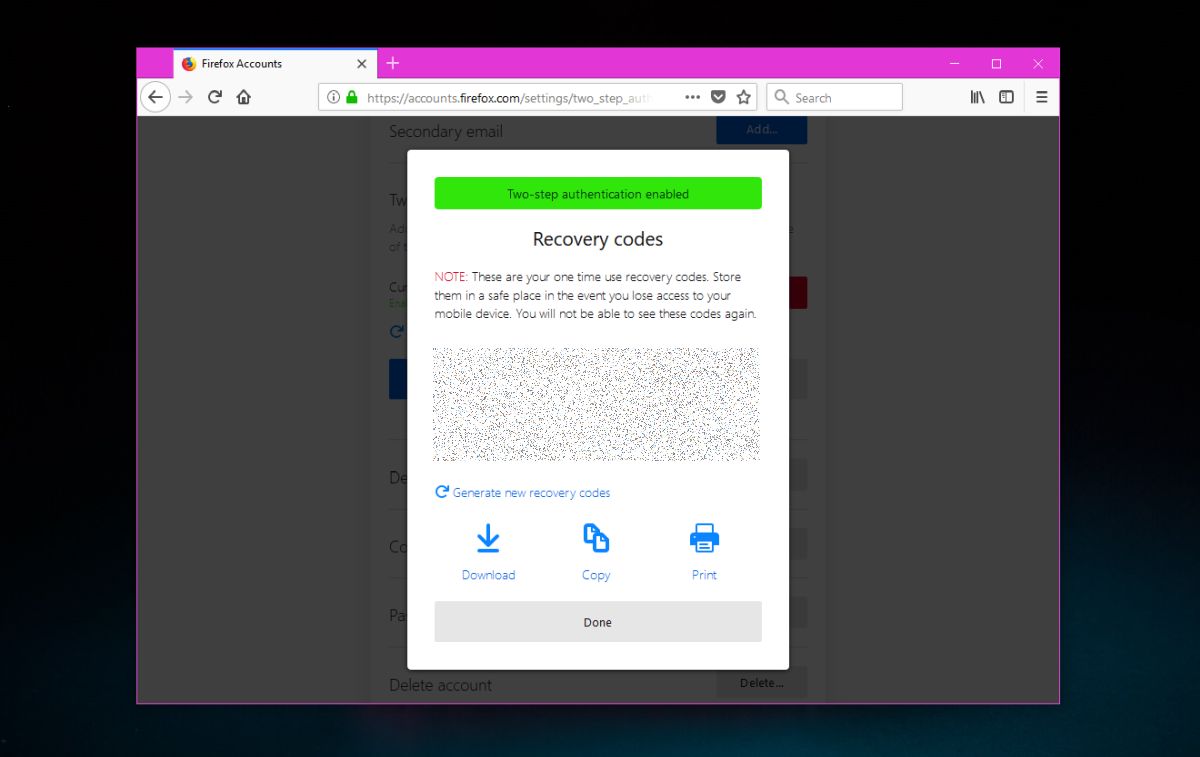
Es liegt an Ihnen, die Codes sicher zu speichern. Sie können sie in Ihre Zwischenablage kopieren und in einer Textdatei speichern. Stellen Sie jedoch sicher, dass Sie sie verschlüsseln und sicher aufbewahren. Sie können einen neuen Satz von Codes generieren, wenn Sie diese drucken und sie auch als Textdatei herunterladen können.
Die Codes machen es so, dass Sie einfach Ihre eingebenDas Passwort reicht nicht aus, um sich in Ihrem Firefox-Konto anzumelden. Sie müssen auch einen Code eingeben, um Ihre Identität zu authentifizieren. Die meisten Dienste, wie Microsoft und Twitter, senden Codes an eine E-Mail-Adresse oder eine Telefonnummer. Apple verwendet jedoch einen Code, der an Ihr iPhone gesendet wird, und dieser ähnelt dem Code.













Bemerkungen